Kaip ištaisyti „Rundll32“ nustojo veikti klaida
įvairenybės / / August 04, 2021
Skelbimai
Rundll32.exe yra pagrindinis „Windows“ operacinės sistemos komponentas. Jis tikrina, ar visos „Windows“ programos veikia gerai, ar ne. Jei „Rundll32“ yra sugadintas arba jo nėra, jis nutrauks sklandų sistemos veikimą, todėl ekrane pasirodys klaida „Windows pagrindinio kompiuterio procesas (Rundll32) nustojo veikti“.
Puslapio turinys
-
1 Kaip pašalinti „Rundll32“ nustojo veikti klaidą?
- 1.1 1 taisymas: atnaujinkite aplanko parinkčių („File Explorer“) nustatymus:
- 1.2 2 taisymas: Atkurti įrenginio tvarkykles į ankstesnę versiją:
- 1.3 3 taisymas: atnaujinkite grafikos plokštės tvarkykles:
- 1.4 4 taisymas: atlikite visą sistemos nuskaitymą:
- 1.5 5 taisymas: atnaujinkite „Windows“:
Kaip pašalinti „Rundll32“ nustojo veikti klaidą?
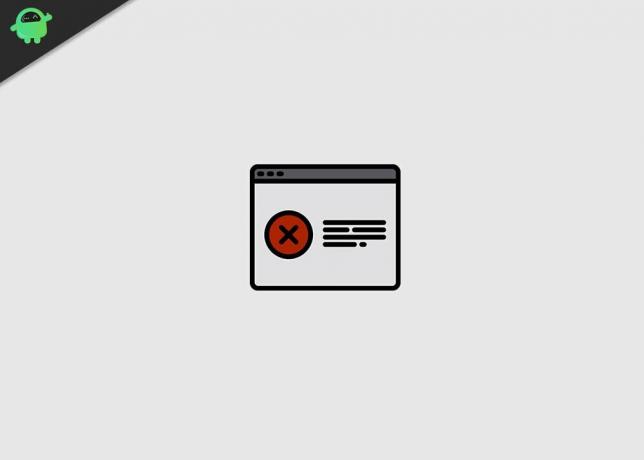
Norint stabiliai vykdyti „Windows OS“ programas, reikia greitai pašalinti klaidą „Rundll32 nustojo veikti“. Jei susiduriate su ta pačia klaida, šis straipsnis gali padėti išspręsti klaidą „Rundll32 nustojo veikti“. Vartotojai gali išbandyti šiame straipsnyje pateiktus patikimus sprendimus ir patys ištaisyti klaidą.
1 taisymas: atnaujinkite aplanko parinkčių („File Explorer“) nustatymus:
Aplanko parinkčių nustatymai leidžia vartotojams tvarkyti, kaip failai ir aplankai rodomi „File Explorer“. Vartotojai gali pakeisti aplanko parinkčių nustatymus, kad išspręstų problemą „Rundll32 nustojo veikti“. Norėdami atnaujinti aplanko parinkčių nustatymus, vartotojai gali atlikti čia pateiktus veiksmus.
Skelbimai
- Eikite į Pradėti piktogramą ir tipą Kontrolės skydelis Paieškos laukelyje.
- Valdymo skydo lange ieškokite Žiūrėti dešiniajame viršutiniame kampe ir spustelėkite jį.
- Dabar pasirinkite arba Mažos piktogramos arba Didelės piktogramos parinktį iš išskleidžiamojo sąrašo.

- Tada spustelėkite Aplanko nustatymai arba „File Explorer“ parinktys.
- Spustelėkite Rodinio skirtukas aplanko parinktyse arba „File Explorer“ lange.
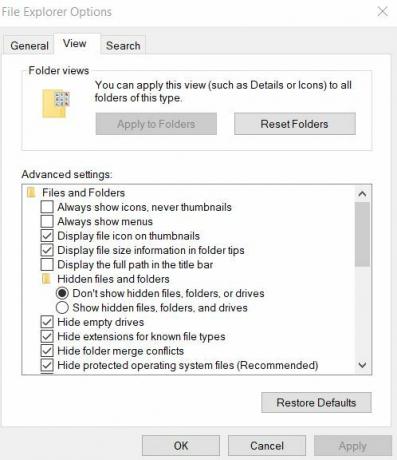
- Dalyje Išplėstiniai nustatymai spustelėkite Visada rodyti piktogramas, niekada miniatiūras
- Paspauskite Taikyti ir Gerai mygtukus, kad išsaugotumėte nustatymus.
Baigę procesą, vartotojai turėtų iš naujo paleisti kompiuterį ir patikrinti, ar nėra klaidos.
2 taisymas: Atkurti įrenginio tvarkykles į ankstesnę versiją:
Jei problema „Rundll32 nustojo veikti“ kyla įdiegus bet kurią konkrečią programą arba atnaujinus sistemos tvarkykles, vartotojai gali ją atkurti į ankstesnę būseną. Vartotojai gali atlikti toliau nurodytus veiksmus, kad pašalintų bet kurią konkrečią programą iš sistemos.
- Pirma, pataikė „Windows“ klavišas + R iš klaviatūros atidaryti „Run Box“.
- Įveskite „appwiz.cpl “ teksto laukelyje ir paspauskite Gerai mygtuką.
- Bus rodomas visų sistemoje įdiegtų programų sąrašas. Vartotojai gali dešiniuoju pelės mygtuku spustelėkite neseniai įdiegtoje programoje.
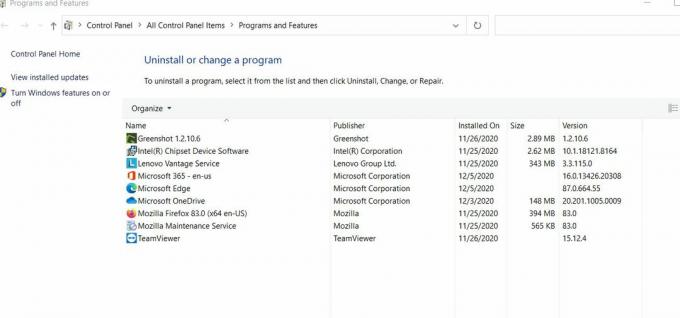
- Tada spustelėkite Pašalinti variantą.
- Vykdykite ekrane pateiktas instrukcijas, kad užbaigtumėte pašalinimo procedūrą.
- Pagaliau, paleiskite sistemą iš naujo.
Vartotojai, neseniai atnaujinę savo tvarkykles, gali atlikti nurodytus veiksmus, norėdami grįžti prie tvarkyklių.
- Atidarykite „Windows“ Vykdyti dialogo langą.
- Įveskite „devmgmt.msc “ ir paspauskite Gerai mygtuką.
- Įrenginių tvarkytuvės lange jis parodys visus įrenginių sąrašus. Išskleiskite neseniai atnaujintą tvarkyklę, tada dešiniuoju pelės mygtuku spustelėkite ją ir pasirinkite Savybės.

- Tada eikite į Vairuotojų skirtukas.
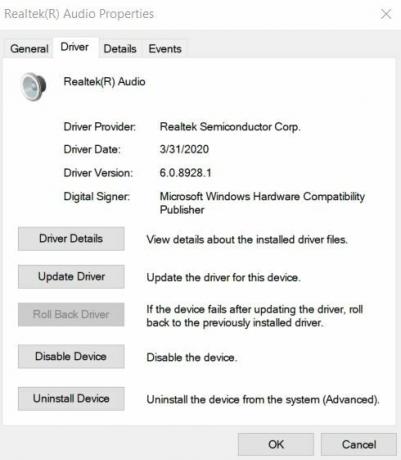
- Tada pasirinkite Grįžti vairuotojas parinktį iš sąrašo.
- Vykdykite nurodymus, kad užbaigtumėte procedūrą.
- Pagaliau, Perkraukite iš naujo ir patikrinkite, ar nėra klaidos.
3 taisymas: atnaujinkite grafikos plokštės tvarkykles:
Sistemos grafikos plokštės tvarkyklių atnaujinimas yra vienas iš būdų, kaip pašalinti klaidą „Windows Host Process (Rundll32) nustojo veikti“. Norėdami atnaujinti grafikos plokštės tvarkykles, vartotojai turi turėti aktyvų interneto ryšį. Norėdami atnaujinti sistemos grafikos tvarkykles, vartotojai gali atlikti toliau nurodytus veiksmus.
- Paleiskite „Windows“ Vykdyti dialogo langą.
- Įveskite „devmgmt.msc “ teksto laukelyje ir paspauskite Gerai mygtuką, kad atidarytumėte Įrenginių tvarkytuvė.
- Išplėskite skiltį Vaizdo adapteriai ir ieškokite grafikos plokštės tvarkyklių.
- Dešiniuoju pelės mygtuku spustelėkite Vaizdo plokštės adapteris ir pasirinkite Atnaujinti tvarkykles parinktį iš kontekstinio meniu. „Integrated Graphics Card“ vartotojai gali matyti savo „Graphics Card“ pavadinimą skyriuje „Display Adapter“. Vartotojai, kurie naudoja išorines vaizdo plokštes, gali atnaujinti tvarkykles naudodami šį metodą.

- Po to pasirinkite Automatiškai ieškokite atnaujintos tvarkyklės programinės įrangos „Windows“ ieškos ir įdiegs naują jūsų sistemos tvarkyklę.
- Baigę tvarkyklės atnaujinimo procesą, Perkraukite iš naujo ir patikrinkite, ar nėra klaidos.
Arba vartotojai gali apsilankyti oficialiame grafikos plokštės gamintojo puslapyje ir atsisiųsti naujausius jūsų sistemos tvarkykles. Vartotojai gali lengvai pasirinkti tinkamas sistemos tvarkykles vaizdo plokštės gamintojo svetainėje. Jei atnaujintos grafikos plokštės tvarkyklių versijos nėra, vartotojas gali grąžinti procesą naudodamas atitinkamas parinktis.
Skelbimai
4 taisymas: atlikite visą sistemos nuskaitymą:
Jei atnaujinus grafikos plokštės tvarkykles nepavyksta išspręsti klaidos „Rundll32 nustojo veikti“, vartotojai gali nuskaityti visą savo sistemą naudodami „Antivirus“. Kartais jūsų prietaise esanti kenkėjiška ar šnipinėjimo programa neleidžia paleisti pagrindinio kompiuterio proceso. Todėl sistema nurodo klaidą „Rundll32 nustojo veikti“. Rekomenduojame vartotojams paleisti gilųjį sistemos nuskaitymą, kad būtų pašalinta klaida.
5 taisymas: atnaujinkite „Windows“:
Verta atnaujinti „Windows“ operacinę sistemą. Vartotojai gali patikrinti, ar nėra „Windows Update“, kad būtų išspręsta klaida „Windows prieglobos procesas (Rundll32) nustojo veikti“. Šie veiksmai padės atnaujinti „Windows“ OS. Atminkite, kad vartotojai turėtų turėti aktyvų interneto ryšį, kad galėtų atlikti „Windows“ naujinimo procesą.
- Spustelėkite Pradėti piktogramą ir paleiskite Nustatymai taikymas.
- Eikite į Atnaujinimas ir sauga ir pasirinkite Windows "naujinimo variantą.
- Viduje konors Windows "naujinimo, spustelėkite nuorodą Ieškoti naujinimų. Vartotojai neturėtų išjungti sistemos atnaujindami „Windows“.

- Perkrauti prietaisą ir patikrinkite, ar yra klaida.
Tokiu būdu vartotojai gali lengvai atsikratyti problemos „Rundll32 nustojo veikti“, atlikdami anksčiau nurodytus trikčių šalinimo veiksmus. Visi šiame straipsnyje pateikti pataisymai yra saugūs ir ekspertai juos išbando.
Internetu yra keletas trečiųjų šalių įrankių, kurie nuskaito sistemoje sugadintus, trūkstamus sistemos failus ir automatiškai juos taiso. Tikimės, kad šis straipsnis bus naudingas vartotojams, susidūrusiems su „Windows prieglobos proceso (Rundll32) nebeveikiančia“ problema. Jei turite klausimų ar atsiliepimų, užrašykite komentarą žemiau esančiame komentarų laukelyje.
Skelbimai
Ar lėktuvo režimas įjungiamas priverstinai ir sutrikdo jūsų kompiuterio tinklą? Šiame vadove...
Skelbimai Turinio kūrėjui visada rūpi, kad kažkas pavogtų ar neetiškai modifikuotų savo darbą. Tai...
Skelbimai Kaip mes visi žinome, kad internetas turi daugybę žinių ir grėsmių kartu su…

![Atsisiųsti „Huawei Mate 9 B340 Android Oreo“ programinės įrangos įdiegimą [8.0.0.340]](/f/3111800bfaad56f745de493d0e30badc.jpg?width=288&height=384)
![Atsisiųskite ir įdiekite „AOSP Android 10“, skirtą „HTC Wildfire E1“ [GSI Treble]](/f/52b5538d13b85d7834af565bdf6461a3.jpg?width=288&height=384)
